Electron 原生文件拖 & 放
2023-02-16 17:15 更新
概览
作为桌面程序,当然希望能够实现操作系统的 drag & drop 功能。 很多网站已经支持拖拽文件, Electron 当然也支持
要在您的应用中实现此功能,您需要调用 webContent.startDrag(item) API 响应 ondragstart 事件。
示例
一个演示如何动态创建要从窗口中拖出的文件的示例。
Preload.js
在 preload.js 中使用 contextBridge 注入方法 window.electron.startDrag(...) 将向主进程发送IPC消息。
const { contextBridge, ipcRenderer } = require('electron')
contextBridge.exposeInMainWorld('electron', {
startDrag: (fileName) => {
ipcRenderer.send('ondragstart', path.join(process.cwd(), fileName))
}
})Index.html
添加一个可拖动元素到 index.html, 并引用你的渲染器脚本:
<div style="border:2px solid black;border-radius:3px;padding:5px;display:inline-block" draggable="true" id="drag">拖动我</div>
<script src="renderer.js"></script>Renderer.js
在 renderer.js 通过调用通过上述 contextBridge 添加的方法来设置渲染器进程处理拖动事件。
document.getElementById('drag').ondragstart = (event) => {
event.preventDefault()
window.electron.startDrag('drag-and-drop.md')
}Main.js
在主进程中(main.js 文件),将收到的事件带上文件路径和图标扩展到正在拖动的文件:
| main.js | preload.js | index.html | renderer.js |
|
|
|
|
启动 Electron 应用程序后,尝试将该项从 BrowserWindow 拖放到桌面上。 在本指南中,本项是位于项目根目录下的 Markdown 文件:
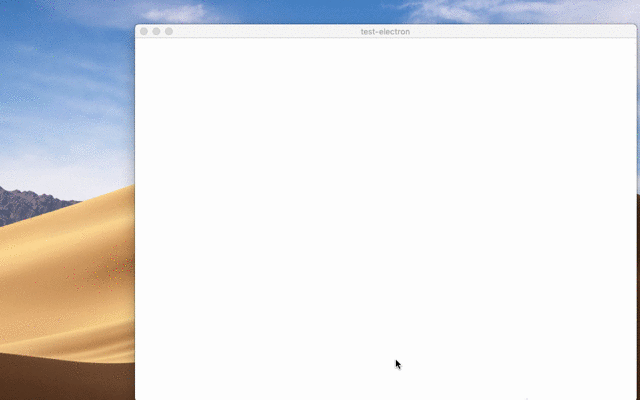
以上内容是否对您有帮助:

 免费 AI IDE
免费 AI IDE



更多建议: